
Tanulócsoportok létrehozása az Osztályteremben
Az Osztályterem app használata során kiválaszthat tanulói eszközöket, amelyeken műveleteket végezhet el. Mindig kiválaszthat egy tanulót, hogy műveleteket végezhessen el az eszközén. Egynél több tanuló esetében érdemes egy adott csoportot alkalmazni. Az Osztályterem appban három típusú csoport használható:
Dinamikus csoportok
Az Ön által manuálisan létrehozott csoportok
Dinamikus csoportok
Az Osztályterem automatikusan létrehoz Dinamikus csoportokat az egyes tanulók és az eszközeik számára.
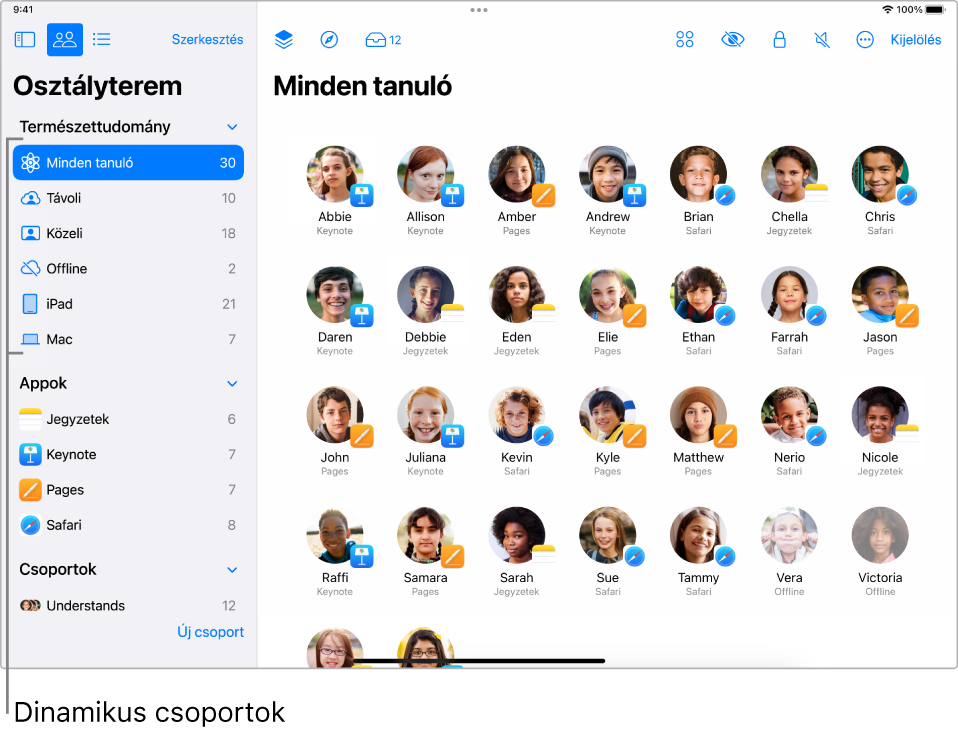
Minden tanuló: Az osztályban található tanulók száma, függetlenül attól, hogyan csatlakoznak az osztályhoz, illetve, hogy online vagy offline állapotúak. A Minden tanuló mellett megjelenő ikon az osztály létrehozásakor használt szimbólum.
 Közeli: Tanulók egy közeli osztályban.
Közeli: Tanulók egy közeli osztályban. Távoli: Tanulók egy távoli osztályban.
Távoli: Tanulók egy távoli osztályban. Offline: Osztályhoz nem csatlakozó tanulók.
Offline: Osztályhoz nem csatlakozó tanulók. iPad: iPaddel csatlakozó tanulók.
iPad: iPaddel csatlakozó tanulók. Mac: Mac géppel csatlakozó tanulók.
Mac: Mac géppel csatlakozó tanulók. Zárolt: Tanulók, akiknek az eszközei némítva vannak (csak közeli osztályok).
Zárolt: Tanulók, akiknek az eszközei némítva vannak (csak közeli osztályok). Alacsony akkumulátorszint: Ebben a csoportban jelenik meg, ha egy tanuló eszközének alacsony az akkumulátorszintje.
Alacsony akkumulátorszint: Ebben a csoportban jelenik meg, ha egy tanuló eszközének alacsony az akkumulátorszintje.
Dinamikus csoportok
A dinamikus csoportok automatikusan jönnek létre miközben a tanulók a különböző appokat vagy iPadek esetén a Főképernyőt használják. Ha például négy tanuló a Safarit használja, akkor azt a négy tanulót tartalmazó dinamikus csoport jön létre.
Manuálisan létrehozott csoportok
Manuálisan is létrehozhat csoportokat adott kritériumok alapján. Ha például három tanuló egy közös projekten dolgozik, létrehozhat nekik egy külön csoportot, majd a témához kapcsolódó webhelyekhez, EPUB- vagy PDF-dokumentumokhoz irányíthatja őket. Létrehozhat ideiglenes csoportokat, és ehhez nem szükséges kapcsolatba lépnie az MDM-rendszergazdával. Csak a kézzel létrehozott csoportok távolíthatók el.
Csoport létrehozása manuálisan
Az Osztályterem
 appban válassza az Órák lehetőséget az oldalsávon, majd válasszon egy órát.
appban válassza az Órák lehetőséget az oldalsávon, majd válasszon egy órát.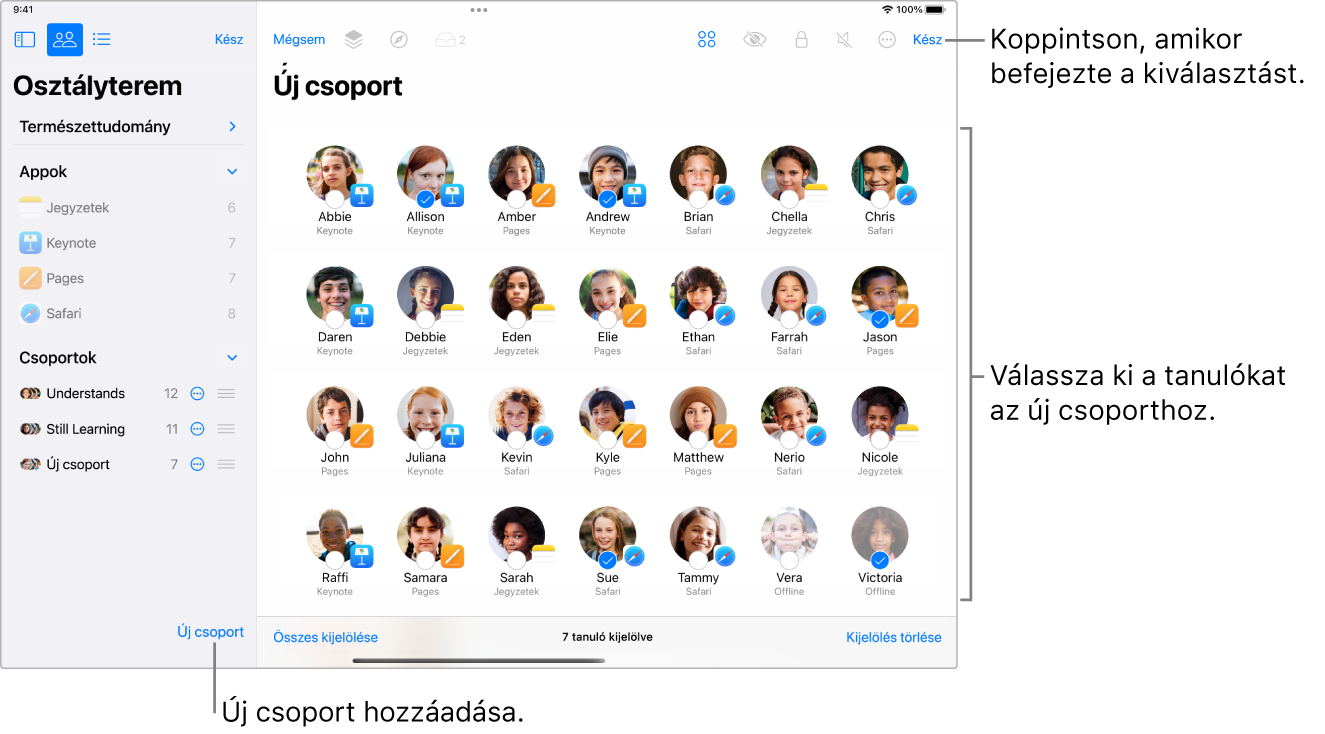
Válassza az Új csoport lehetőséget az oldalsávon.
Adja meg a csoport nevét, majd válassza az OK lehetőséget.
Válassza ki a tanulókat, akik a csoport tagjai lesznek, majd válassza a Hozzáadás elemet.
Minden egyes kiválasztott tanuló mellett egy pipa jel
 jelenik meg.
jelenik meg.Válassza a képernyő jobb felső sarkában lévő Kész lehetőséget.
A csoport ezt követően megjelenik az oldalsávon.
Ön által létrehozott csoport szerkesztése
Az Osztályterem
 appban válassza az Órák lehetőséget az oldalsávon, majd válasszon egy órát.
appban válassza az Órák lehetőséget az oldalsávon, majd válasszon egy órát.Válassza az oldalsáv tetején található Szerkesztés elemet.
Válassza a
 gombot a csoport mellett, majd tegye a következők egyikét:
gombot a csoport mellett, majd tegye a következők egyikét:Szerkessze a csoporttagokat.
Kettőzze meg a csoportot.
Nevezze át a csoportot.
Törölje a csoportot.
Kövesse az esetlegesen szükséges utasításokat a kiválasztott művelet elvégzéséhez, majd válassza a Kész elemet.